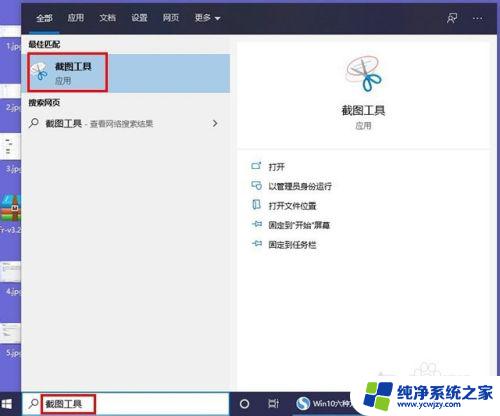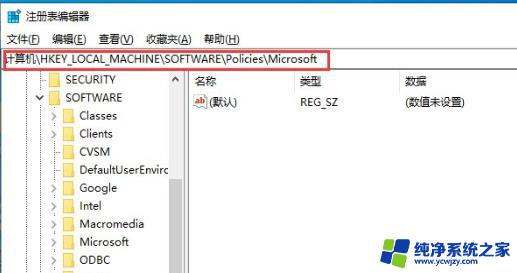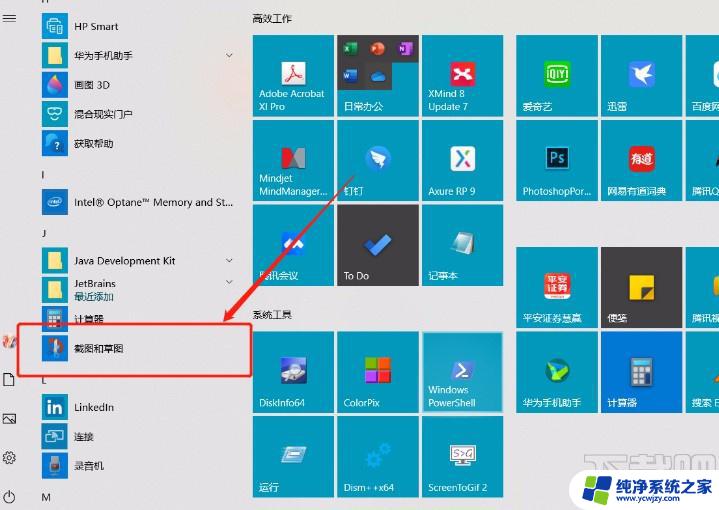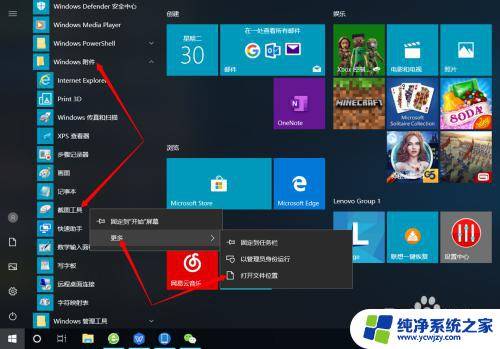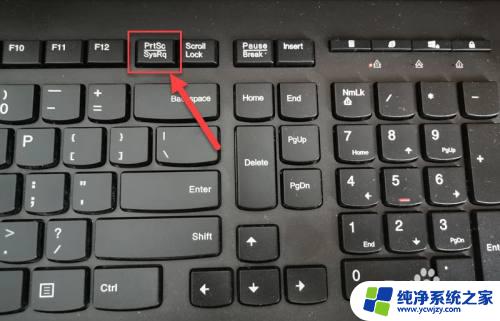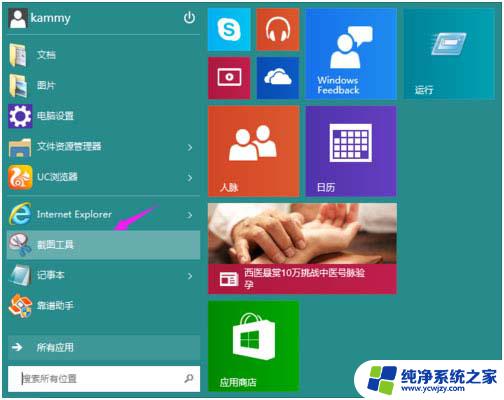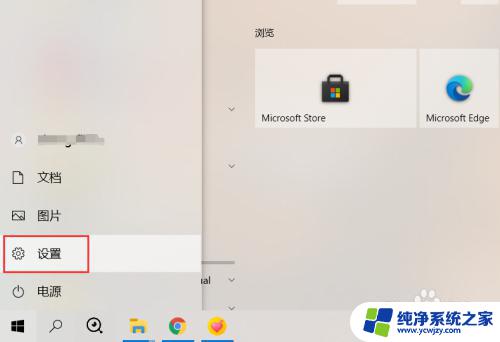windows截全屏 win10桌面全屏截图的操作方法
更新时间:2023-08-05 13:02:49作者:yang
windows截全屏,在日常生活和工作中,我们经常需要使用截屏功能来捕捉屏幕上的信息,在Windows 10操作系统中,截全屏和截取桌面全屏是相对常用的操作。它们可以帮助我们快速获取屏幕上的信息,并方便地与他人分享或保存。那么针对这两种截图方式,具体该如何操作呢?下面我们就来详细讲解一下。
具体方法:
1.打开需要截图的网站、文档,或桌面屏幕

2.同时按住键盘上的“Windows+PrtSc”键,电脑屏幕亮度变暗闪烁一下。证明截图成功。

3.打开电脑桌面右下角的文件资源管理器

4.在弹出的选项框中,找到图片选项,鼠标左键点击进去。
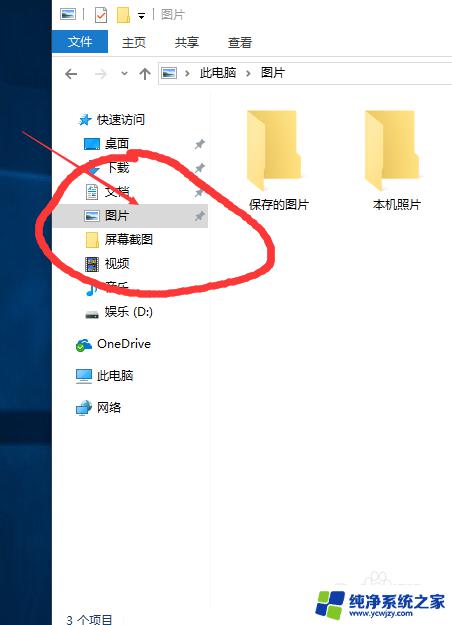
5.在弹出的选框中找到屏幕截图,鼠标左键点击进入。
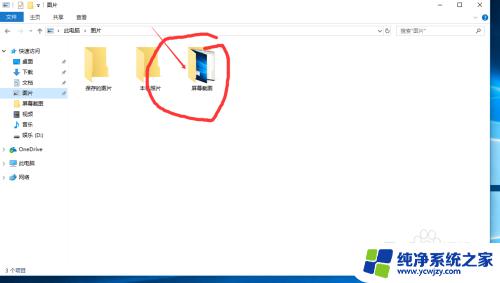
6.在弹出屏幕截图选项框中找到我们刚刚所截取得画面,证明截图完成。
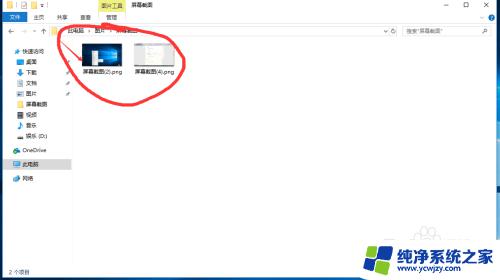
以上是截取Windows全屏的所有内容,如果您遇到此问题,请尝试使用我的方法解决,希望这能对您有所帮助。